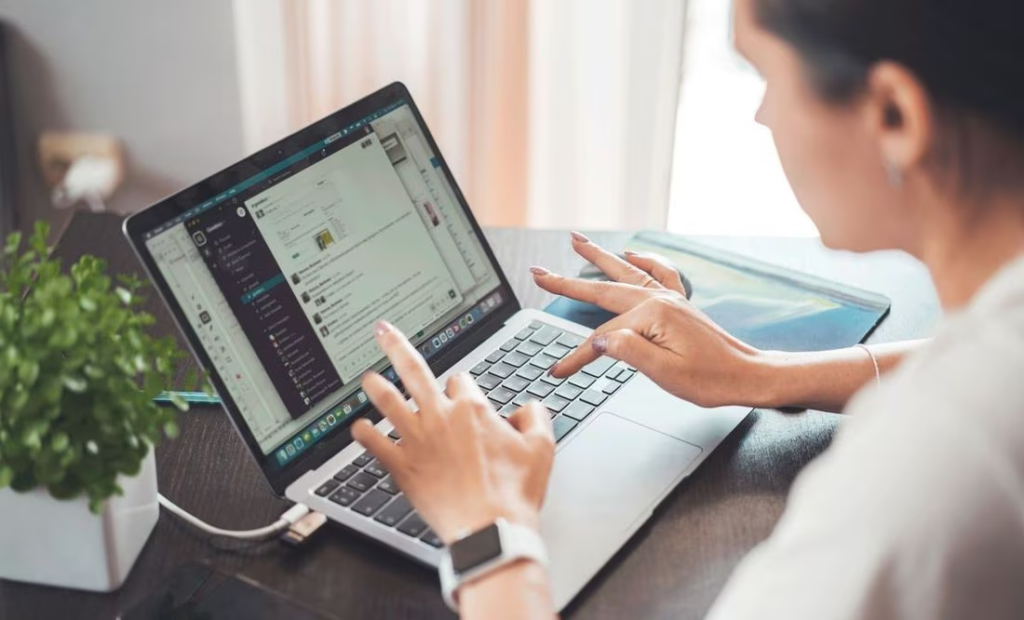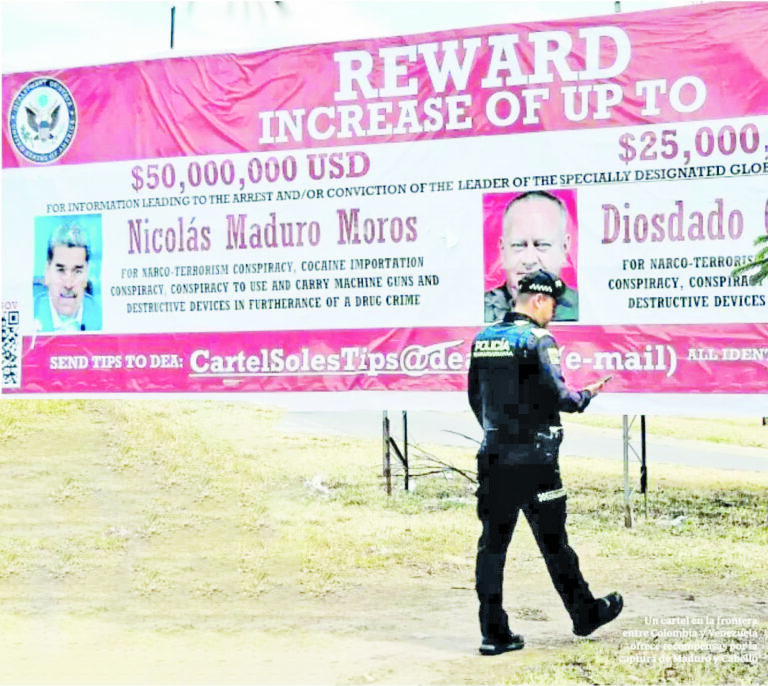Sigue estos sencillos pasos para conectar otros dispositivos a tu computadora Windows mediante Bluetooth
Quienes trabajan o utilizan habitualmente computadoras seguramente habrán requerido en algún momento la utilización de otros dispositivos para exportar contenido o bien, simplemente porque se requiere su uso en la computadora.
Lo más común es complementarlos a través de algún cable USB, pero en la actualidad la mayoría ya trabaja mediante el emparejamiento en Windows a través Bluetooth.
Este emparejamiento de dispositivos Bluetooth involucra a muchos tipos dispositivos como ratones, teléfonos, altavoces y teclados, entre otros. Resulta necesario entonces que nuestra computadora posea Bluetooth, pero en caso de que no sea así existen adaptadores que se conectan al puerto USB.
A continuación en Tech Bit, te enseñamos a cómo emparejar tus dispositivos mediante Bluetooth.
Cómo emparejar un dispositivo Bluetooth
Lo primero que se debe hacer para el emparejamiento de dispositivos Bluetooth en Windows es verificar que el sistema admita este tipo de conexión y posteriormente activarlo. Para ello, debe ir a Inicio, luego a Configuración y desde allí hacer clic en Dispositivos y Bluetooth.
El próximo paso solo será activarlo.
Ahora, debes activar el dispositivo Bluetooth que deseas emparejar en tu computadora y permitir que pueda ser detectado.
En la computadora, debes buscar en el lado derecho de la barra de tareas la función ‘Administrar dispositivos Bluetooth’ y finalmente seleccionar el dispositivo que deseas.
En ambos te aparecerán un código para el emparejamiento, si estos concuerdan solo debes dar clic en Aceptar en los dos equipos con el fin de que se conecten de forma exitosa. ¡Y listo! Es más sencillo de lo parece.
El emparejamiento de dispositivos Bluetooth en Windows, a partir de este procedimiento, será automático. Sin embargo, puede que tu computadora no posea Bluetooth, por lo que deberás adquirir un adaptador que no es costoso pero que te permitirá realizar la conexión de la misma manera.